String Builder로 메시지 시퀀스 설정
예를 들어 다음에서 액세스할 수 있는 String Builder를 사용합니다. 응답 보내기 작업 , 생성하다 문자열 표현식 값을 구성하기 위한 사용자 정의된 데이터 유형 요소 시퀀스입니다. 사용할 수 있습니다 데이터, 표현식, 프롬프트 및 텍스트 요소의 조합입니다.
빌더를 사용하는 방법
여러 데이터 유형을 지원하는 Architect 빌더에서 사용할 수 있는 일반적인 작업은 다음과 같습니다.
- 특정 데이터 유형의 항목 시퀀스를 사용하여 표현식 값을 작성하려면 원하는 데이터 유형을 클릭하고 구성합니다. 건축가는 추가된 항목을 시퀀스 내에서 카드 요소로 표시합니다.
- 카드 순서를 재정렬하려면 클릭하세요. 목록에서 위나 아래로 옮기고 싶은 카드를 잡으세요. 또는 u ~을 보이다 꼬리표 키를 눌러 카드 목록을 이동하고, 이동하려는 카드를 선택하세요. 목록 내에서 원하는 위치로 카드를 이동하려면 다음을 선택하세요. 대체 또는 옵션 그리고 위아래를 사용하세요 화살표 키.
- 카드를 삭제하려면 c 핥다 휴지통 아이콘 삭제하려는 카드에 대한 또는, 유 ~을 보이다 꼬리표 키를 눌러 카드 목록을 탐색하고 삭제하려는 카드를 선택하세요. 그런 다음 다음을 사용합니다. 삭제 카드를 삭제하려면 키를 누르세요.
문자열 작성기 대화 상자에 액세스
응답 보내기 작업의 메시지 본문에서 문자열 작성기 대화 상자를 엽니다. 기본적으로 메시지 본문 상자는 비어 있습니다.
- 메시지 흐름의 작업 또는 상태 편집기에서 응답 보내기 적절한 위치에 조치를 취하십시오.
- 아래에 메시지 본문, 메시지 작성기 메뉴를 열려면 클릭하십시오.
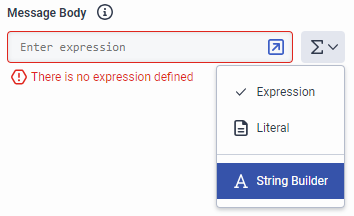
- 선택하다 문자열 빌더. 문자열 작성기 대화 상자가 열립니다.
메시지 본문 설정
메시지 요소를 사용하여 메시지 수신자에게 보낼 보다 복잡한 순서의 메시지 시퀀스를 설정합니다. 다음을 포함할 수 있습니다. 데이터, 표현식, 프롬프트 및 텍스트 요소의 모든 조합.
생성한 사용자 정의 변수를 분석하도록 Architect에 지시할 수 있습니다. 예를 들어 메시지 보낸 사람의 주소나 메시지가 흐름에 들어간 시간을 찾습니다. 대화 ID 또는 현재 흐름 버전과 같은 사전 설정 변수를 포함할 수도 있습니다.
- 딸깍 하는 소리 데이터. 설계자가 데이터 필드를 표시합니다.
- 클릭 변수 선택 적절한 속성을 나열하고 선택하십시오.
- 선택적으로 다른 데이터, 표현식, 프롬프트, 텍스트 또는 문자열 구문 분석 요소를 시퀀스에 추가합니다.
예
- 메시지.메시지.발신자 주소
메시지 시퀀스에 표현식을 추가하여 호출자에게 정보를 다시 표시하는 것과 같은 특정 작업을 수행할 수 있습니다.
- 딸깍 하는 소리 표현.
- 표현식 필드에서 다음 중 하나를 수행합니다.
- 표현식을 입력합니다.
- 키보드 버튼을 클릭하고 큰 표현식 편집기를 엽니다. 표현식 도움말 또는 기타 요소 도구를 사용하여 전체 표현식을 구성하십시오.
- 선택적으로 다른 데이터, 표현식, 프롬프트, 텍스트 또는 문자열 구문 분석 요소를 시퀀스에 추가합니다.
예
- 메시지.대화ID
- Flow.StartDateTimeUtc
- 흐름.버전
- Append("안녕하세요 ", "Message.Message.senderAddressInfo.name")
- ToDisplayString(Flow.AccountBalance)
프롬프트를 선택하여 연관된 텍스트를 표시하거나 대화 상자에서 추가하십시오.
- 딸깍 하는 소리 즉각적인. Architect는 프롬프트 필드를 표시합니다.
- 다음 중 하나를 수행합니다.
- 딸깍 하는 소리 프롬프트 선택 목록에서 적절한 프롬프트를 선택합니다.
- 식 작성기로 전환하고 적절한 프롬프트를 입력합니다.
- 표시하도록 선택 텍스트 또는 텍스트 음성 변환 프롬프트와 관련된 문구.
- 선택적으로 다른 데이터, 표현식, 프롬프트, 텍스트 또는 문자열 구문 분석 요소를 시퀀스에 추가합니다.
예
- 시퀀스 빌더에서 Calendar_day 목록에서.
- 식 작성기에서 다음을 입력합니다. PromptSystem.calendar_day.
텍스트 요소를 사용하여 Architect가 수신자에게 표시하는 단어나 구를 입력합니다.
- 딸깍 하는 소리 텍스트. 건축가는 텍스트 필드를 표시합니다.
- 건축가가 받는 사람에게 표시할 단어나 구를 입력합니다.
- 선택적으로 다른 데이터, 표현식, 프롬프트, 텍스트 또는 문자열 구문 분석 요소를 시퀀스에 추가합니다.
예
- 유형: 신청해 주셔서 감사합니다.
- 유형: 신용카드의 마지막 4자리 숫자는
지정된 문자열 값에서 마지막 4자리(예: 신용 카드 번호)를 검색합니다.
- 딸깍 하는 소리 문자열 파싱.
- 선택하다 마지막 4자.
- 에서 의 마지막 네 글자 상자에서 다음 중 하나를 수행합니다.
- 적절한 표현을 입력하세요.
- 키보드 버튼을 클릭하여 큰 표현식 작성기를 열고 더 복잡한 표현식을 입력하십시오.
- 표현식 버튼을 클릭하고 리터럴을 선택하여 리터럴 빌더로 전환하고 문자열 값을 입력합니다.
예
- 포스트 유형 선택 Flow.AccountBalance.amount
- 유형: 오른쪽(ToString(Flow.AccountBalance), 4)



